Niekto pripojený k môjmu smerovaču Wi-Fi. Čo robiť a ako blokovať „zlodej“?

- 3985
- 1010
- Vít Slobodník
Spokojnosť
- Blokujeme zariadenie niekoho iného pripojeného k smerovaču Wi-Fi
- Dodatočné slovo
Dobrý deň, priatelia! Dnes napíšem zaujímavý článok. Poviem vám, čo máte robiť, ak zistíte, že niekto sa pripojil k vášmu smerovaču Wi-Fi a nehanebne používa váš internet. Poviem vám, ako určiť a zablokovať takého prefíkaného suseda :). Presnejšie povedané, ako určiť, kto je pripojený k vašej bezdrôtovej sieti, už som v článku napísal, ako zistiť, kto je pripojený k môjmu Wi-Fi Router?, Ale ak ste už prečítali môj článok a našli ste „nelegálne“ pripojené zariadenie, potom vám poviem, ako ho tak zablokovať, pokryť zadarmo :).

A pred začatím technickej časti by som chcel niečo objasniť a vysvetliť.
Napísal som v nadpise článku „Ako zablokovať zlodej“. Použil som slovo „zlodej“, pretože som si nemohol zvoliť iné slovo :), slovo „zlodej“ sa neustále vyliečilo do mojej hlavy. V žiadnom prípade nepovažujem ľudí, ktorí používajú internetové zlodeji iných ľudí. Pokiaľ, keď už nie je bezdrôtová sieť niekoho iného, a čo sú zlodejmi, sú to zadarmo. Nie je to dobré.
Ale ospravedlňte ma, keď napríklad nemám smerovač a prenosný počítač nájde aspoň jednu, otvorenú bezdrôtovú sieť, potom je to hriech, aby ste sa k nemu nepripojili! Myslím, že so mnou súhlasíš :). Mimochodom, ak to urobíte, bude pre vás zaujímavé prečítať si článok pripojený k niekomu inému, otvoriť sieť Wi-Fi. Môžu ma nájsť a čo sa stane? Nebude nič, pripojiť sa a používať ho, pretože vlastník siete ho nezatvoril heslom. Je pravda, že nevie, že jeho sieť je otvorená, no, kto je tu za vinu, nech je to čítať môj blog častejšie :).
Ale dnes píšem, akoby od majiteľov bezdrôtových sietí, tak sa vrátime bližšie k téme článku.
Začnime tým, že ak žijete, povedzme v byte a vaši susedia majú notebooky, telefóny atď. P., A oni sú a zároveň ste nechali svoju sieť Wi-Fi otvorenú a nechcete, aby sa k nej nikto nepripojil, potom je to už pozemok z sci-fi :).
Už vás nebaví blokovať tieto zariadenia a v takýchto akciách nie je logika. Preto musíte do svojej bezdrôtovej siete nainštalovať dobré heslo, ako to urobiť v článku, ako nainštalovať (zmeňte) heslo pre sieť Wi-Fi na smerovači TP-Link TL-WR841N. Heslo určite nie je 8 jednotiek :). Áno, a jedno heslo môže byť málo, preto si prečítajte článok, ako chrániť sieť Wi-Fi? Základné a efektívne tipy.

Ak po takejto ochrane ste zistili, že zariadenie niekoho iného je pripojené k vášmu smerovaču Wi-Fi, potom bola vaša sieť s najväčšou pravdepodobnosťou hacknutá alebo vás prinútila do vášho domu a ukradla heslo z Wi-Fi, alebo ste sami dali niekomu niekomu heslo a potom zmenilo názor alebo ... No tak, dosť :). Stručne povedané, v každom prípade musíte toto zariadenie zablokovať.
Predstavte si niekoho, kto sa pripojí k vašej sieti, a máte tiež prihlásenie s heslom na prístup k nastaveniam smerovača a je v predvolenom nastavení. Tak „Niekto“ Rozhodne sa žartovať, vziať a zablokovať vaše počítače :). Nerobím si srandu. Bude musieť resetovať nastavenia smerovača. Ako? Napísané v článku Ako resetovať heslo a nastavenia na smerovači Wi-Fi? A ak máte miestnu sieť otvorenú cez smerovač? Už informácie o vašich počítačoch pod hrozbou.
Blokujeme zariadenie niekoho iného pripojeného k smerovaču Wi-Fi
Samozrejme, budeme blokovať na adrese MAC. A mimochodom, pred blokovaním zmeňte heslo na samotnú bezdrôtovú sieť a prístup k nastaveniam smerovača.
Ak sa heslá zmenili, potom prejdite do nastavení smerovača (dúfam, že už viete ako) a prejdite na kartu Bezdrôtový - Bezdrôtové filtrovanie Mac.
Najprv musíte zapnúť filtrovanie na adrese MAC. Ak to chcete urobiť, kliknite na tlačidlo „Povolené“.
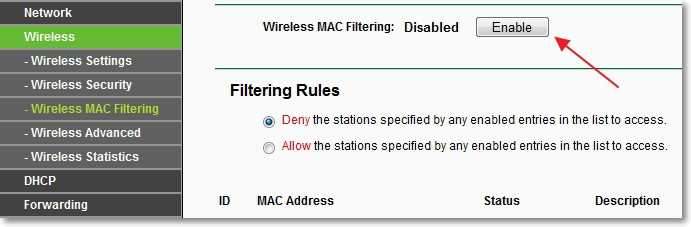
Teraz potrebujeme iba pridať adresu MAC zariadenia, ktoré chceme blokovať.
Samotná adresa MAC je potrebné prezerať na kartu Bezdrôtový - Bezdrôtové štatistiky, alebo DHCP - Zoznam klientov DHCP (Názov zariadenia sa zobrazí aj na tejto karte). Vlastne, kde ste našli toto zariadenie. Skopírujte svoju adresu MAC okamžite (použite Ctrl+ C - Ctrl+ V).
Vrátime sa na kartu Bezdrôtový - Bezdrôtové filtrovanie Mac A stlačte tlačidlo "Pridať nové ...".
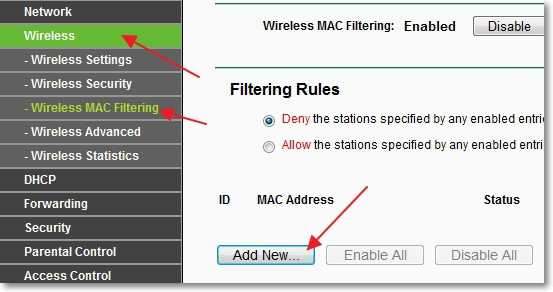
V teréne Mac adresa Uveďte adresu zariadenia, ktoré je potrebné zablokovať. Blízko Opis Môžete zadať popis zariadenia. Ale naopak Postavenie Mať zmysel Umožniť. stlač tlačidlo „Uložiť“.
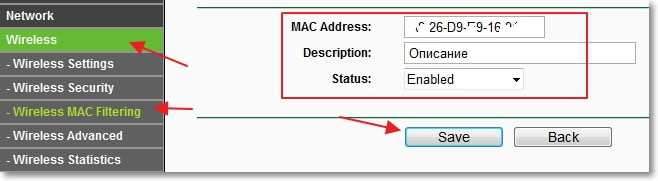
Všetko, zariadenie bude blokované. Uvidíte pravidlo, ktoré sme vytvorili. Môže byť odstránený alebo zmenený kliknutím na príslušné odkazy Vymazať A Upraviť. Alebo môžete vytvoriť ďalšie pravidlo stlačením "Pridať nové ...".
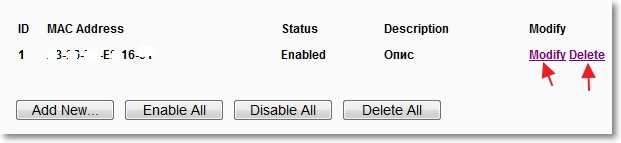
„Zlodej“ môže samozrejme zmeniť adresu MAC a znova sa pripojiť k vašej sieti Wi-Fi. Ale dúfam, že ste zmenili svoje heslo na svoju sieť? V extrémnych prípadoch môžete blokovať absolútne všetky adresy MAC a umožniť vám pripojiť sa k smerovaču iba k zariadeniam, ktorých adresy MAC sú registrované v smerovači (dobrý spôsob ochrany bezdrôtovej siete). Ako na to, napísal som v článku, ako obmedziť rýchlosť internetu prostredníctvom smerovača Wi-Fi? Na príklade smerovača z TP-Link si prečítajte hlavičku „A čo keď klient zmení adresu MAC?„.
Dodatočné slovo
To je všetko, teraz viete, čo robiť, ak nájdete neznáme zariadenie pripojené k vášmu smerovaču Wi-Fi. Blok ho a podnikanie :). Zdá sa, že všetko napísal, na nič som nezabudol.
Ak máte otázky, komentáre alebo doplnky, napíšte. Skúsme vyriešiť. Bude dobré, ak zanecháte otázku na našom fóre, ktoré už mimochodom funguje a čaká na nových účastníkov :). Všetko najlepšie!
- « Program Lovevvontakte je ďalším skvelým spôsobom, ako stiahnuť hudbu a video z kontaktu
- Ako nastaviť bezdrôtový most (WDS) medzi dvoma smerovačmi Wi-Fi? Používame router ako relátor. Na príklade smerovača z TP-Link. »

